7 typowych problemów VoIP: przyczyny i sposoby ich rozwiązywania
Opublikowany: 2023-08-11Telefonia VoIP zapewnia niezliczone korzyści w porównaniu ze starszymi systemami telefonicznymi PBX, w tym wysokiej jakości dźwięk, zaawansowane funkcje, wiele kanałów komunikacji, przystępność cenową i łatwą konfigurację.
Chociaż systemy telefoniczne oparte na chmurze są na ogół łatwe w utrzymaniu i wymagają minimalnego sprzętu, nadal możesz napotkać sporadyczne problemy, takie jak opóźnienie dźwięku, echo lub zerwane połączenia.
Na szczęście te problemy zwykle mają proste rozwiązanie, z którym możesz sobie poradzić samodzielnie.
W tym artykule opiszemy najczęstsze problemy z VoIP i strategie ich rozwiązywania.
Skocz do ↓
- Typowe problemy VoIP
- Strategie rozwiązywania problemów ze sprzętem VoIP
- Zminimalizuj przeciążenie sieci, aby zmniejszyć utratę pakietów
- Często zadawane pytania
Typowe problemy VoIP
Potencjalne problemy z protokołem Voice over Internet Protocol (VoIP) różnią się w zależności od lokalizacji, wybranego oprogramowania i sprzętu VoIP, liczby aktywnych użytkowników sieci oraz dziennej liczby połączeń.
Jednak przedsiębiorstwa i małe firmy napotykają wiele podobnych problemów z jakością połączeń VoIP, niezależnie od dostawcy telefonii wirtualnej.
Przyjrzyjmy się rozwiązaniom rozwiązywania najczęstszych problemów VoIP w biznesie, którymi są:
- Jitter i latencja
- Echo
- Urządzenia, które nie będą nawiązywać i/lub odbierać połączeń
- Przerywany dźwięk i niska jakość połączeń
- Brak dźwięku po nawiązaniu połączenia
- Przerwane połączenia
- Telefon nie dzwoni podczas odbierania połączeń przychodzących
VoIP Problem 1: Jitter i opóźnienie
Przyczyny: Powolne połączenia internetowe, niewystarczająca przepustowość sieci
Fluktuacje VoIP występują, gdy części aktywnego połączenia telefonicznego VoIP są wysyłane do odbiorcy poza kolejnością, przez co rozmowa jest bezsensowna, zniekształcona lub przerywana.
Opóźnienie wynika z opóźnienia dźwięku, co oznacza, że głos mówiącego potrzebuje dużo czasu, aby dotrzeć do odbiorcy.
Podczas aktywnej rozmowy systemy telefoniczne VoIP polegają na przepustowości i szybkim Internecie do przesyłania danych audio między rozmówcami. Gdy dane audio VoIP zostaną utracone lub ograniczone podczas przesyłania, docierają do odbiorcy nie po kolei (jitter) lub z opóźnieniem (opóźnienie).
Jeśli podczas połączeń VoIP występują opóźnienia lub drgania, przeprowadź test szybkości VoIP, aby to potwierdzić. Aby uniknąć zakłóceń w połączeniach, utrzymuj opóźnienie poniżej 150 milisekund (ms) i jitter poniżej 30 ms.
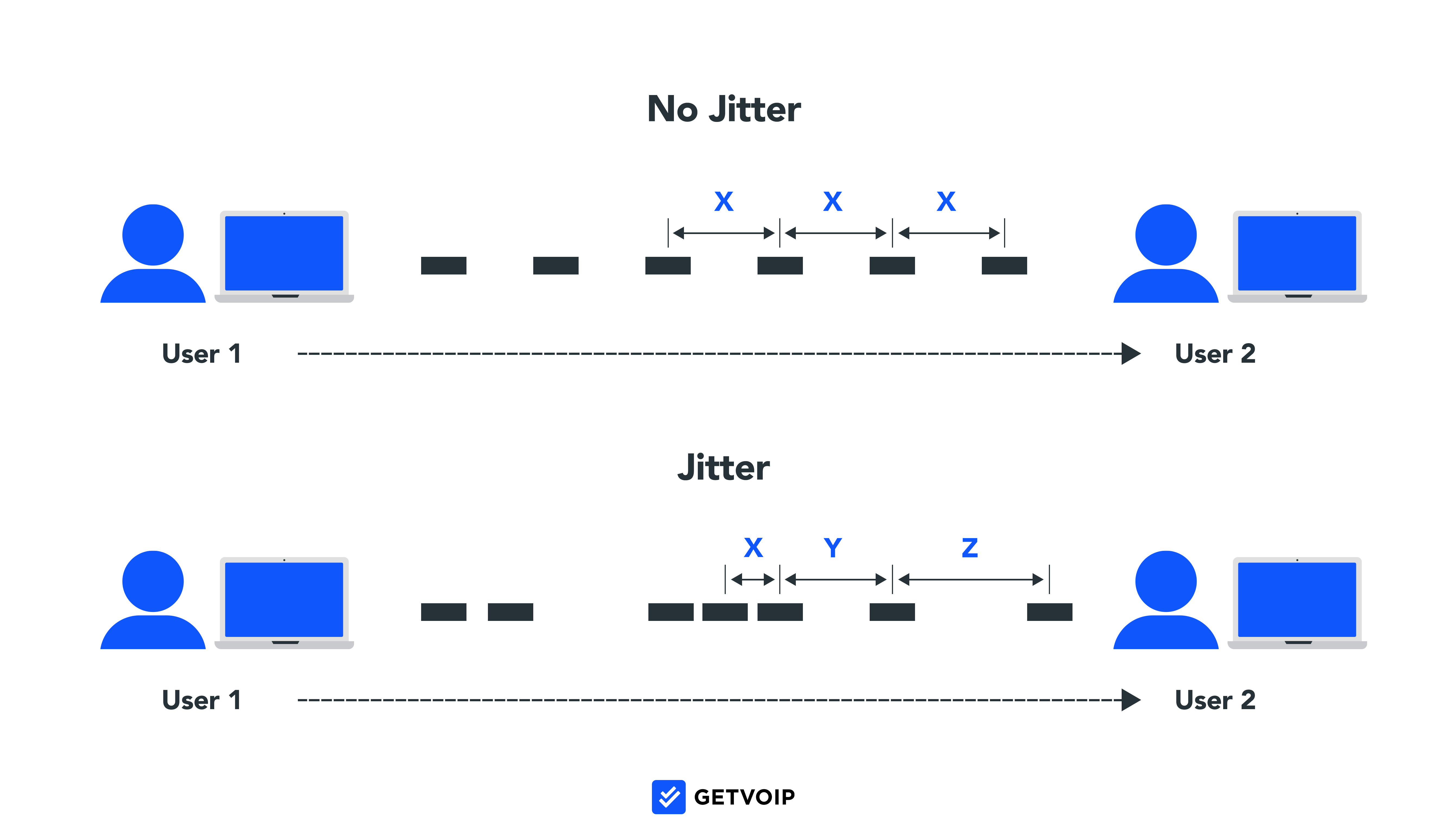
Jak rozwiązywać problemy z jitterem i opóźnieniem
Skuteczne rozwiązania jittera i latencji to:
- Zwolnij przepustowość w sieci lokalnej: Może to wymagać zakupu nowego routera obsługującego większe prędkości transmisji danych lub zmniejszenia ruchu w sieci lokalnej poprzez ograniczenie liczby jednoczesnych użytkowników
- Oceń swojego dostawcę usług internetowych: Twój Internet może nie mieć wystarczającej przepustowości, aby zasilić wszystkie podłączone urządzenia. Skontaktuj się z dostawcą usług internetowych (ISP), aby zaktualizować połączenie internetowe.
- Zainstaluj bufor jitter: po zainstalowaniu na telefonach wirtualnych bufory jitter powodują niewielkie opóźnienia w dostarczaniu w celu zmiany kolejności pakietów w czasie rzeczywistym, naprawiając jitter
VoIP Problem 2: Echo
Przyczyny: opinie uczestników rozmowy, problemy z systemem telefonicznym VoIP uczestnika rozmowy, połączeniem internetowym lub głośnikami
Echo telefonu występuje, gdy głosy głośno powtarzają się w różnych odstępach czasu podczas rozmowy, co utrudnia śledzenie rozmowy. Jeśli mówca, odbiorca lub wszystkie strony doświadczają efektu echa, wystąpił problem z połączeniem VoIP.
Jak rozwiązywać problemy z echem telefonu
Skuteczne wskazówki dotyczące rozwiązywania problemów VoIP dla echa to:
- Zestaw głośnomówiący: Najłatwiejszym sposobem zapobiegania i naprawiania efektu echa jest wyłączenie telefonu w trybie głośnomówiącym. Zestaw głośnomówiący przesyła Twój głos przez wiele mikrofonów i głośników, co może spowodować kilka dodatkowych cykli sprzężenia zwrotnego dźwięku.
- Zestaw słuchawkowy: może występować problem z bieżącym zestawem słuchawkowym telefonu. Aby to sprawdzić, wykonaj jedno połączenie z zestawem słuchawkowym i jedno połączenie bez niego i sprawdź, czy echo występuje wyłącznie podczas korzystania z zestawu słuchawkowego. Jeśli tak, czas na wymianę.
- Połączenie internetowe lub przepustowość: podobnie jak drgania, echo może być spowodowane wadliwym połączeniem internetowym. Zalecamy przeprowadzenie testu szybkości Internetu, aby ocenić, czy obecny poziom przepustowości jest wystarczający dla ruchu VoIP.
- Zakłócenia elektromagnetyczne: Zakłócenia elektromagnetyczne występują, gdy umieścisz swoje urządzenia zbyt blisko innych urządzeń elektronicznych. Na przykład, jeśli położysz smartfon na laptopie podczas wykonywania połączeń, prawdopodobnie doświadczysz niskiej jakości głosu, ponieważ oba urządzenia mają duże pola elektryczne.
VoIP Problem 3: Urządzenie VoIP nie wykonuje i/lub nie odbiera połączeń
Przyczyna: narzędzie SIP ALG routera wysyła wychodzące pakiety danych na niewłaściwy adres IP lub dostosowuje ustawienia zapory, aby blokować przychodzące dane Voice over IP
Czasami Twoja platforma VoIP może nie pozwalać na wykonywanie połączeń wychodzących lub odbieranie połączeń przychodzących. Zwykle aplikacja telefonu nie łączy połączeń wychodzących, nie rejestruje połączeń przychodzących lub wyświetla znak „X” podczas próby nawiązania połączenia wychodzącego.
Jak rozwiązywać problemy z niemożnością wykonywania lub odbierania połączeń
Aby rozwiązać problemy z nawiązywaniem lub odbieraniem połączeń, wypróbuj te potencjalne rozwiązania:
- Wyłącz SIP ALG: Spróbuj wyłączyć ustawienie SIP ALG (Session Initiation Protocol Application Layer Gateway) w menu routera. Narzędzie SIP ALG modyfikuje wychodzące pakiety VoIP z sieci, aby lepiej przesyłać je przez zapory ogniowe. Jednak ta modyfikacja może czasami kierować pakiety na niewłaściwy adres IP, więc odbiorca nigdy nie otrzyma Twoich danych VoIP.
- Aktualizacja oprogramowania: jeśli nie możesz odbierać połączeń przychodzących, spróbuj zaktualizować oprogramowanie aplikacji VoIP i ponownie uruchomić urządzenie
VoIP Problem 4: Przerywany lub przerywany dźwięk
Przyczyny: Utrata pakietu danych
Przerywany głos i dźwięk oznaczają, że chociaż połączenie nie jest całkowicie rozłączone, niektóre słowa są odrzucane, a głosy wciąż się przerywają.
Może to brzmieć tak, jakbyś jechał przez tunel, słysząc tylko co trzecie słowo wypowiadane przez drugą osobę.
Jak rozwiązywać problemy z przerywanym lub zepsutym dźwiękiem
Najlepszym rozwiązaniem jest upewnienie się, że Twoje połączenie internetowe ma wystarczającą przepustowość i prędkość. Użyj testu prędkości VoIP lub Internetu, aby zmierzyć prędkość pobierania i jitter. Jeśli jitter przekracza 30 ms, prawdopodobnie masz niewystarczającą przepustowość.
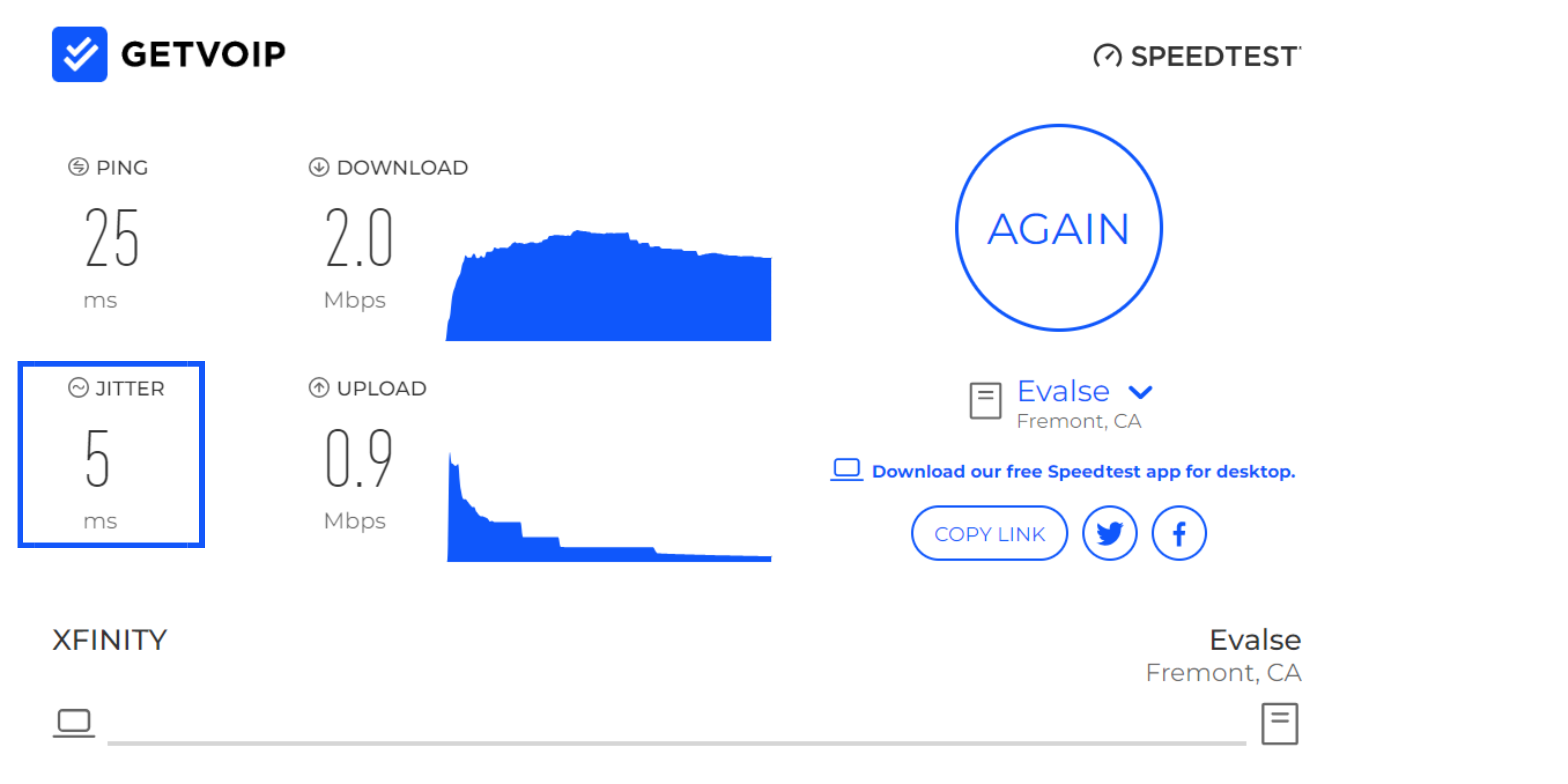
Wypróbuj te strategie, aby rozwiązać problemy z przerywanym dźwiękiem VoIP:
- Zmniejsz obciążenie przepustowości w sieci lokalnej: Zmniejsz obciążenie przepustowości w sieci lokalnej routera, minimalizując liczbę użytkowników angażujących się w działania wymagające danych, takie jak wideokonferencje, transmisje strumieniowe, gry i jednoczesne połączenia VoIP
- Dostosuj ustawienia QoS: Ustawienia jakości usług (QoS) routera umożliwiają nadanie priorytetu określonym urządzeniom lub typom danych, takim jak VoIP. W ten sposób, gdy Twoja sieć lokalna jest zatłoczona, router gwarantuje, że dane VoIP otrzymają priorytet przepustowości.
- Rozważ swoje połączenie Wi-Fi: Sieci bezprzewodowe są wygodne i generalnie wystarczająco mocne, aby zapewnić podstawowy dostęp do Internetu, ale Wi-Fi nie jest idealne dla telefonów VoIP. Rozważ przejście na połączenie internetowe Ethernet.
VoIP Problem 5: Brak dźwięku po nawiązaniu połączenia
Przyczyny: Router uczestnika połączenia wysyła pakiety danych VoIP na niewłaściwy adres IP lub blokuje przychodzące pakiety danych przez zaporę ogniową
Możesz mieć problem polegający na tym, że po nawiązaniu połączenia nic nie słychać. Ten problem z dźwiękiem może być jednostronny lub żadna ze stron może nie słyszeć drugiej.
Jak rozwiązać problem z brakiem dźwięku
Aby rozwiązać problem jednokierunkowego dźwięku lub braku dźwięku VoIP, obie strony powinny sprawdzić ustawienia zapory routera, aby upewnić się, że SIP ALG jest wyłączony.
Strategie rozwiązywania problemów z brakiem dźwięku to:
- Wyłącz SIP ALG: Brak dźwięku podczas nawiązywanych połączeń jest często spowodowany przez ustawienia zapory SIP ALG, które blokują lub błędnie przekierowują pakiety RTP lub UDP, które są niezbędne dla usługi VoIP. W większości przypadków wyłączenie SIP ALG dostosuje ustawienia zapory tak, aby dane VoIP docierały do miejsca docelowego.
- Ustawienia kodeków: wszyscy uczestnicy połączenia muszą używać tego samego kodeka VoIP (G.711, G.722, Opus), aby kompresować i przesyłać wszystkie dane audio podczas połączenia. Aby upewnić się, że wszystkie strony używają tego samego kodeka, sprawdź Ustawienia kodeków rozszerzenia VoIP .

VoIP Problem 6: Zerwane połączenia
Przyczyna: Niewystarczająca przepustowość
Zerwane połączenia — połączenia, które nagle kończą się w trakcie rozmowy bez ostrzeżenia — są ogromnym źródłem frustracji zarówno pracowników, jak i klientów.
Zrywane połączenia są szczególnie powszechne w centrach obsługi telefonicznej, w których stale występuje duża liczba połączeń wychodzących.
Możesz zauważyć, że Twoje połączenia przerywane są losowo lub w stałym momencie rozmowy, na przykład po kilku sekundach lub minutach rozmowy.
Jak rozwiązywać problemy z przerwanymi połączeniami
Pierwszą rzeczą, którą należy zrobić w przypadku stale przerywanych połączeń, jest upewnienie się, że oprogramowanie oraz zgodny sprzęt i sprzęt VoIP zostały zaktualizowane. Następnie postaraj się zmniejszyć obciążenie przepustowości sieci lokalnej.
Strategie rozwiązywania problemów z przerwanymi połączeniami VoIP obejmują:
- Aktualizuj oprogramowanie i sprzęt VoIP: upewnij się, że aplikacja VoIP, urządzenia i routery są aktualne, i włącz automatyczne aktualizacje, jeśli to możliwe. Skontaktuj się z dostawcą usług VoIP, aby potwierdzić, że używasz jego najnowszej wersji.
- Odłącz i podłącz ponownie urządzenia: Odłącz wszystkie urządzenia aktualnie podłączone do sieci VoIP, a następnie podłączaj je pojedynczo, aby określić, które z nich powoduje problem. Przyczyną problemu mogą być oddzielne urządzenia, takie jak narzędzie identyfikacji dzwoniącego, modem telefoniczny lub sieciowe systemy alarmowe.
- Limit czasu UDP: jeśli połączenia wydają się przerywane po określonym czasie, Twój dostawca mógł ustawić limit czasu UDP, aby automatycznie rozłączyć się po określonej liczbie minut. Skontaktuj się z dostawcą i poproś o usunięcie wyłącznika bezpieczeństwa. W międzyczasie może być konieczne rozłączenie się i oddzwonienie do klientów.
- Ustawienia limitu czasu routera: Twój router może przekraczać limit czasu podczas połączeń, co powoduje ich zrywanie. Zmień ustawienia routera, aby zwiększyć limit czasu do co najmniej 60 sekund. Możesz także zmienić urządzenia na protokół kontroli transmisji (TCP) z UPD, ponieważ umożliwia to retransmisję utraconych pakietów głosowych.
VoIP Problem 7: Telefon nie dzwoni w przypadku połączeń przychodzących
Przyczyna: Twoje urządzenie VoIP, konto lub słuchawka nie są odpowiednio połączone z systemem telefonicznym.
Gdy Twój telefon przekierowuje połączenia bezpośrednio do poczty głosowej zamiast dzwonić, Twoja firma napotyka poważne opóźnienia w wydajności i potencjalnie traci przychody.
Może się okazać, że Twój system VoIP całkowicie pomija telefon w biurze i wysyła połączenia bezpośrednio do innego urządzenia.
Jak rozwiązywać problemy z nieodebranymi połączeniami
Jeśli Twój telefon VoIP nie dzwoni podczas połączeń przychodzących, upewnij się, że Twoje urządzenie jest zalogowane do aplikacji VoIP, a Twoje konto jest połączone z właściwym numerem telefonu służbowego.
Aby dalej rozwiązywać problemy z nieodebranymi połączeniami VoIP, wypróbuj następujące rozwiązania:
- W przypadku korzystania ze słuchawki VoIP lub telefonu stacjonarnego: Sprawdź, czy sprzętowy telefon VoIP jest nadal zarejestrowany u obecnego dostawcy usług VoIP. Jeśli nie, skontaktuj się z firmą i dowiedz się, jak ponownie zarejestrować swoje urządzenia.
- Nie przeszkadzać: Upewnij się, że przypadkowo nie zostawiłeś telefonu w trybie Nie przeszkadzać
- Ustawienia przekazywania połączeń: sprawdź ustawienia przekazywania połączeń w swojej aplikacji VoIP, ponieważ być może przypadkowo zmieniłeś konfigurację przekierowującą połączenia do innego urządzenia lub użytkownika
Strategie rozwiązywania problemów ze sprzętem VoIP
Wadliwy sprzęt VoIP może powodować różnego rodzaju problemy z VoIP, w tym problemy opisane powyżej. Jeśli powyższe strategie nie rozwiążą problemów z VoIP, skorzystaj z poniższych wskazówek, aby rozwiązać problem ze sprzętem VoIP:
- Upewnij się, że wszystkie połączenia kablowe są bezpieczne
- Sprawdź, czy kable nie są uszkodzone
- Zmień położenie routera
- Zaktualizuj lub rozważ drugi router
- Zresetuj router
- Dostosuj ustawienia QoS routera
Zabezpiecz wszystkie połączenia kablowe
Sprawdź wszystkie kable związane z systemem telefonicznym VoIP, w tym te, które łączą się z komputerami, routerami, telefonami VoIP, ściennymi portami Ethernet lub systemami PBX.
Upewnij się, że każde połączenie jest dobrze podłączone na obu końcach i rozważ odłączenie i ponowne podłączenie każdego kabla w systemie telefonicznym.
Unikaj używania kabla lub rozdzielacza Ethernet , ponieważ ta technologia może powodować drgania i opóźnienia.
Chociaż proste, zapewnienie prawidłowego połączenia kablowego jest cenną strategią zapobiegania najczęstszym problemom z VoIP.
Sprawdź, czy kable nie są uszkodzone
Oprócz sprawdzenia połączeń upewnij się, że kable lub złącza kablowe nie mają widocznych uszkodzeń .
Kable Ethernet podłącza się za pomocą plastikowego gniazda z klipsem, ale te często pękają lub łamią się, powodując poluzowanie kabli.
Zmień położenie routera
Niektóre przeszkody, takie jak ściany, drzwi i meble, mogą blokować łączność Wi-Fi.
Umieść router VoIP w centralnej lokalizacji, w pobliżu podłączonych urządzeń , z minimalnymi przeszkodami między routerem a urządzeniem bezprzewodowym.
Zaktualizuj lub rozważ drugi router
Podczas gdy większość nowoczesnych routerów zapewnia wystarczającą przepustowość do obsługi kilku równoczesnych rozmówców VoIP, przestarzały router lub przeciążona sieć lokalna mogą powodować problemy z transmisją danych, takie jak wahania, opóźnienia lub przerywane połączenia.
Jeśli obsługujesz call center z wieloma agentami jednocześnie za pomocą VoIP – lub innych działań pochłaniających dane, takich jak przesyłanie strumieniowe, gry i wideokonferencje – rozważ dodanie drugiego routera , aby zmniejszyć obciążenie przepustowości obecnego.
Ponadto routery starsze niż trzy lub cztery lata są ogólnie uważane za przestarzałe. Jeśli korzystasz z takiego routera, poproś swojego dostawcę Internetu o nowy router lub kup router przeznaczony do obsługi VoIP.
Najlepsze routery VoIP są wyposażone w technologię dwuzakresową lub trójpasmową, ponieważ zazwyczaj obsługują one wysokie wymagania dotyczące przepustowości i pozwalają uniknąć przeciążenia sieci.
Zresetuj router
Jednym z najczęstszych rozwiązań problemów z łącznością bezprzewodową jest po prostu ponowne uruchomienie routera. Podobnie jak w przypadku ponownego włączania i wyłączania komputera, zresetowanie routera usunie wszystko i da mu nowy początek.
Większość routerów można zresetować, naciskając okrągły przycisk w pobliżu miejsca, w którym podłącza się kabel koncentryczny. Po uruchomieniu kopii zapasowej i ponownym nawiązaniu połączenia może się okazać, że Twój internet działa teraz bez żadnych wcześniejszych problemów.
Dostosuj ustawienia QoS routera
Prawie wszystkie nowoczesne routery mają funkcję Quality of Service , która umożliwia nadanie priorytetu określonym urządzeniom i typom danych w celu uzyskania przepustowości. Na przykład możesz nadać pierwszeństwo danym VoIP oraz komputerom lub urządzeniom mobilnym korzystającym z VoIP.
Gdy Twoja sieć stanie się przeciążona, router zapewni, że dane VoIP otrzymają wystarczającą przepustowość.
Dostosuj ustawienia QoS, logując się do konta internetowego routera, klikając kartę Bezprzewodowe , a następnie Ustawienia QoS i Skonfiguruj ustawienia QoS .
Zminimalizuj przeciążenie sieci, aby zmniejszyć utratę pakietów
Połączenia VoIP opierają się na ciągłym strumieniu pakietów danych audio między użytkownikami.
Ta technologia wymaga połączenia internetowego, wystarczającej przepustowości, zaktualizowanego oprogramowania VoIP, odpowiednich urządzeń i odpowiedniego sprzętu. Dzięki nowoczesnemu komputerowi, telefonowi komórkowemu i routerowi Twoja firma powinna mieć wszystko, czego potrzebuje do obsługi call center VoIP i systemu telefonicznego.
Jeśli jednak zaczniesz doświadczać problemów VoIP, takich jak wahania, opóźnienia, przerwane połączenia lub dźwięk jednokierunkowy, najbardziej prawdopodobnym problemem jest utrata pakietów z powodu niewystarczającej przepustowości. Sprawdź dokładnie, uruchamiając test szybkości VoIP, a następnie wypróbuj kroki rozwiązywania problemów opisane powyżej.
Często zadawane pytania dotyczące problemów z VoIP
Poniżej odpowiedzieliśmy na najczęściej zadawane pytania dotyczące problemów z telefonią VoIP.
